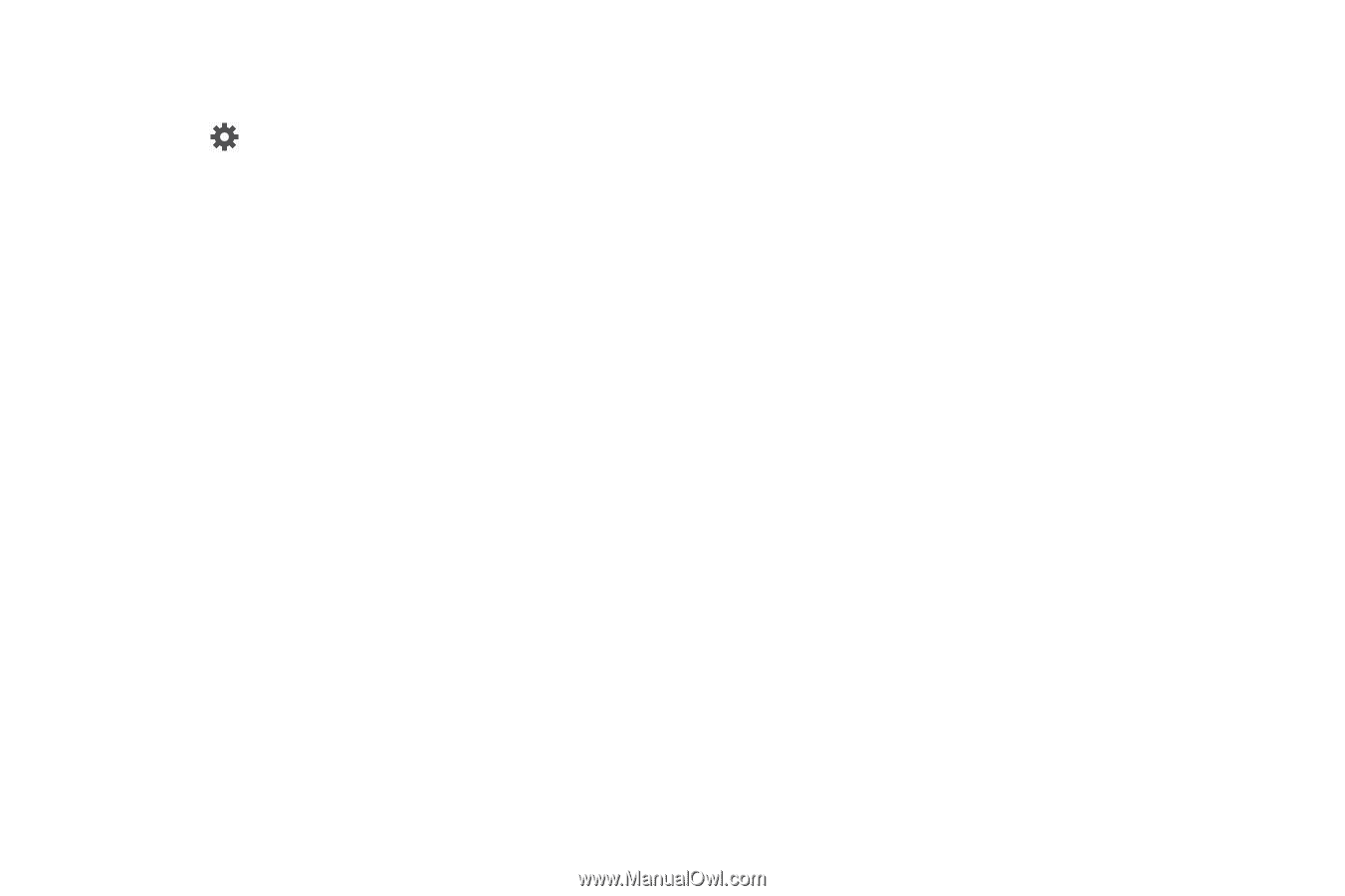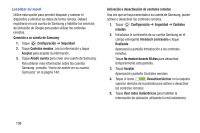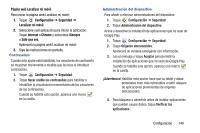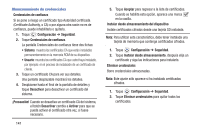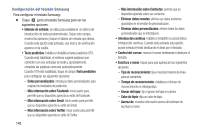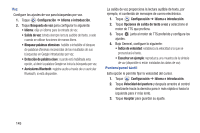Samsung GT-P5210 User Manual Generic Gt-p5210 Galaxy Tab 3 Jb Spanish User Man - Page 148
Eliminar datos personalizados, Eliminar datos remotos
 |
View all Samsung GT-P5210 manuals
Add to My Manuals
Save this manual to your list of manuals |
Page 148 highlights
Configuración del teclado Samsung Para configurar el teclado Samsung: Ⅲ Toque junto al teclado Samsung para ver las siguientes opciones: • Idiomas de entrada: se utiliza para establecer un idioma de introducción de texto predeterminado. Toque este campo, recorra las opciones y toque el idioma de entrada que desea. Cuando esta opción está activada, una marca de verificación aparece en la casilla. • Texto predictivo: habilite o inhabilite el texto predictivo XT9. Cuando está habilitado, el sistema sugiere palabras que coinciden con sus entradas de texto y, opcionalmente, completa las palabras comunes automáticamente. Cuando XT9 esté habilitado, toque el campo Texto predictivo para configurar las siguientes opciones: - Datos personalizados: introduzca datos personalizados para mejorar los resultados de predicción. - Más información sobre Facebook: inicie sesión para permitir que su dispositivo aprenda su estilo de Facebook. - Más información sobre Gmail: inicie sesión para permitir que su dispositivo aprenda su estilo de Gmail. - Más información sobre Twitter: inicie sesión para permitir que su dispositivo aprenda su estilo de Twitter. 143 - Más información sobre Contactos: permita que su dispositivo aprenda sobre sus contactos. - Eliminar datos remotos: elimine sus datos anónimos guardados en el servidor de personalización. - Eliminar datos personalizados: elimine todos los datos personalizados que se introdujeron. • Introducción continua: habilite o inhabilite la característica Introducción continua. Cuando está activada esta opción, puede introducir texto deslizando el dedo por el teclado. • Control del cursor: mueva el cursor deslizando el dedo por el teclado. • Escritura a mano: toque para que aparezcan las siguientes opciones: - Tipo de reconocimiento: fija el reconocimiento de línea para el contenido. - Tiempo de reconocimiento: establezca el tiempo de reconocimiento en milisegundos. - Grosor del lápiz: fije el grosor del lápiz en píxeles. - Color de lápiz: elija un color de lápiz. - Acerca de: muestra información acerca del software de escritura a mano.